Publicité
 De nombreuses personnes séparent l’ordinateur personnel du iPad dans deux mondes différents - le PC est pour le travail et l'iPad pour le plaisir. Mais je pense que les deux appareils ne doivent pas nécessairement être sur des côtés opposés. Ils peuvent travailler ensemble harmonieusement. Si vous souhaitez utiliser votre iPad avec votre PC, voici quatre façons d'utiliser l'iPad pour améliorer l'utilisation de votre ordinateur personnel.
De nombreuses personnes séparent l’ordinateur personnel du iPad dans deux mondes différents - le PC est pour le travail et l'iPad pour le plaisir. Mais je pense que les deux appareils ne doivent pas nécessairement être sur des côtés opposés. Ils peuvent travailler ensemble harmonieusement. Si vous souhaitez utiliser votre iPad avec votre PC, voici quatre façons d'utiliser l'iPad pour améliorer l'utilisation de votre ordinateur personnel.
Il y a une application pour ça
Toutes les méthodes décrites ci-dessous sont possibles en raison de la disponibilité des applications de prise en charge. Vous aurez besoin de deux composants pour faire fonctionner le système: l'application iOS et l'application de bureau. Toutes les applications de bureau sont disponibles dans les versions Windows et Mac, et toutes les applications sont gratuites, sauf indication contraire.
1. Comme deuxième affichage
Ce qui différencie l'iPad de l'ordinateur personnel, c'est le facteur de taille. Étant donné que l'iPad est un grand écran tactile, pourquoi ne pas l'utiliser pour étendre l'affichage de votre ordinateur personnel?
Affichage de l'air peut vous aider à utiliser l'iPad comme deuxième moniteur.Même si l'application de bureau d'Air Display est gratuite, l'application iOS ne l'est pas. Le prix est de 9,99 $ US, mais je pense que cela vaut chaque centime. Après avoir installé les deux composants, vous pouvez connecter les deux appareils en utilisant le WiFi et votre iPad sera magiquement transformé en un deuxième moniteur.
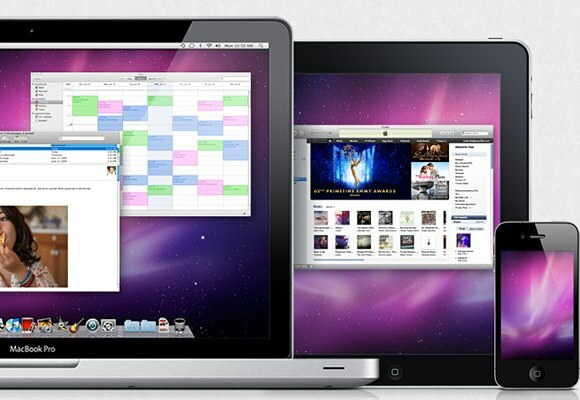
Vous pouvez utiliser le deuxième moniteur pour refléter le premier ou comme écran supplémentaire. Si vous choisissez la deuxième option, vous pouvez facilement déplacer n'importe quelle fenêtre ouverte de l'écran de votre ordinateur vers l'écran de l'iPad par glisser-déposer.
2. Comme une planche à dessin externe
Certains graphistes numériques comptent sur leur bloc de dessin numérique pour produire leur travail. Si vous êtes l'un d'entre eux ou si vous envisagez d'acheter un bloc-notes numérique, vous pouvez essayer d'utiliser votre iPad comme substitut. Il existe de nombreuses applications de dessin pour iPad que vous pouvez choisir, telles que Brosses, Procréer Gâtez l'artiste numérique en vous avec Procreate pour iPad [Giveaway] Lire la suite , Sketchbook Express SketchBook Express - La dernière application de dessin dont vous aurez besoin [iPad]Quand j'ai eu mon iPad pour la première fois, je savais que je voulais l'utiliser pour dessiner et dessiner. Non pas que je sois un artiste, je peux à peine dessiner une figure de bâton, mais quand vous ... Lire la suite et Pro, Adobe Ideas, etc.
Mais si vous souhaitez utiliser une planche à dessin collaborative, où plusieurs personnes peuvent dessiner sur la même planche numérique simultanément, vous pouvez essayer WhiteBoard. La version lite est gratuite, tandis que la version pro coûte 2,99 $ US.
3. Comme un trackpad externe
Pourquoi ne pas utiliser l'iPad comme périphérique de suivi externe pour travailler avec votre ordinateur? HippoRemote est l'une des nombreuses applications qui vous permettront de le faire. Outre la transformation de votre iOS en trackpad, l'application peut également imiter un clavier complet. La version allégée de l'application est gratuite tandis que le pro vous coûtera 4,99 $ US.
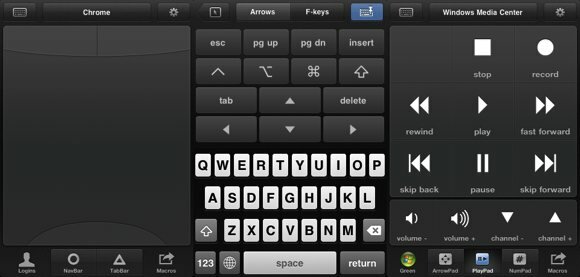
Si vous êtes un utilisateur de Mac OS X, vous pouvez utiliser l'application pour effectuer des gestes multi-touch. Vous pouvez également l'utiliser pour contrôler à distance votre présentation ou votre lecteur multimédia informatique.
4. Comme porte d'accès à un ordinateur distant
Celui-ci pourrait être l'utilisation la plus évidente d'un iPad dans sa relation avec l'ordinateur personnel. Mais je ne parlerai pas trop de ce sujet car il y a déjà plusieurs discussions à ce sujet, y compris Les 7 meilleures applications de contrôle à distance gratuites pour iPhone Les 7 meilleures applications de contrôle à distance gratuites pour iPhone Lire la suite , Les meilleures applications de bureau à distance gratuites pour votre iPad Les meilleures applications de bureau à distance gratuites pour votre iPadSi comme moi, vous vous retrouvez souvent dans la position de support technique officiel pour votre famille et vos amis, vous saurez trop bien la douleur d'essayer d'expliquer quelque chose par téléphone. Le... Lire la suite , et Accédez à votre ordinateur depuis n'importe où sur votre iPad Accédez à votre ordinateur depuis n'importe où sur votre iPad Lire la suite .
Création d'un réseau sans fil
Toutes les applications mentionnées ci-dessus nécessitent que les deux appareils - l'ordinateur personnel et l'iPad - soient connectés au même réseau sans fil. Mais si votre configuration sans fil ne fonctionne pas, vous pouvez essayer de créer un réseau d'ordinateur à ordinateur à partir des paramètres et des préférences sans fil de votre ordinateur. Ensuite, vous pouvez configurer votre iPad pour qu'il se connecte à cette connexion directe.
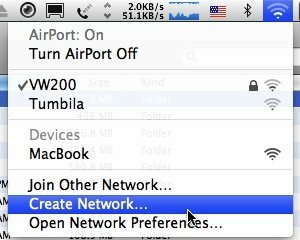
Dans mon expérience, j'ai trouvé que toutes les applications fonctionnaient mieux en utilisant une connexion directe «ordinateur - iPad» plutôt qu'en utilisant un réseau domestique.
Que pensez-vous de l'utilisation de l'iPad pour améliorer l'utilisation d'un ordinateur personnel? Avez-vous d'autres idées d'utilisation? Veuillez les partager en utilisant les commentaires ci-dessous. Et n'oubliez pas de consulter notre collection des meilleures applications iPad.
Crédit d'image: Avatron.com
Écrivain indonésien, musicien autoproclamé et architecte à temps partiel; qui veut faire d'un monde un meilleur endroit un article à la fois via son blog SuperSubConscious.

